قم بتنزيل تطبيق Adobe Reader لنظام التشغيل Windows 10 من متجر Microsoft
يتوفر الآن تطبيق قارئ PDF الأكثر شعبية لمستخدمي Windows في النظام الأساسي الجديد كليًا و (Windows)UWP . يتوفر تطبيق Adobe Reader لنظام التشغيل Windows 10(Adobe Reader app for Windows 10) للتنزيل من متجر Windows(Windows Store) . يعد قارئ (Reader)Windows 8 المدمج قارئًا جيدًا لملفات PDF ، ولكن هذا القارئ أكثر من مجرد قارئ!
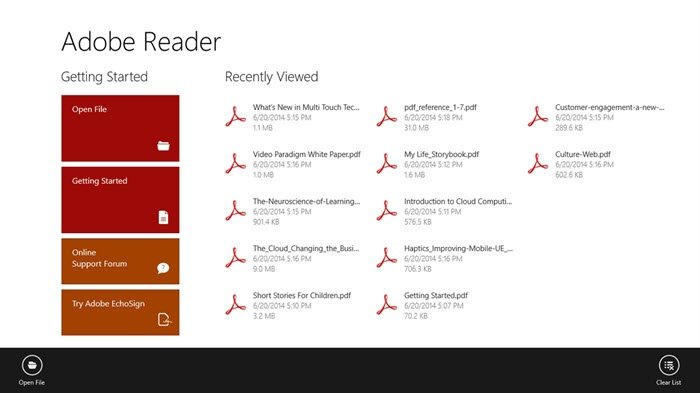
(Adobe Reader Touch)تطبيق Adobe Reader Touch لنظام التشغيل Windows 10(Windows 10)
عند بدء تشغيل التطبيق ، سترى أن الشاشة الرئيسية مقسمة إلى عمودين. يظهر لك العمود الأيسر بعض الخيارات الأساسية والأساسية ويظهر لك العمود الأيمن العناصر التي تم عرضها مؤخرًا. يمكنك فتح ملف PDF عن طريق النقر ببساطة على زر فتح (Open File)ملف وسيظهر مربع حوار فتح ملف(Open File) جديد على غرار المترو - ويمكنك اختيار الملف المطلوب من هناك.
بمجرد فتح الملف وعرضه ، يمكنك ببساطة إغلاق التطبيق ، وفي المرة التالية التي تفتح فيها نفس الملف ، سيتم تحميله من نفس النقطة التي تركته فيها. كانت هذه الميزة الأكثر إثارة للاهتمام في البرنامج.
يتم فتح الملف دائمًا بأفضل وضوح ، وهناك نوعان مختلفان من طرق العرض(View Modes) المتاحة - صفحة (– Single Page)واحدة(Continuous) ومستمر . تتوفر ميزات البحث المضمنة بحيث يكون التنقل في ملفك أسهل. يمكن أيضًا عرض الإشارات المرجعية والتنقل فيها بسهولة باستخدام قارئ PDF هذا .
يتكامل Adobe Reader(Adobe Reader) بشكل جيد مع التطبيقات الأخرى بحيث يمكنك فتح ملف PDF مباشرة أثناء تصفح الإنترنت(Internet) مع. إذا كنت تستخدم هذا التطبيق على جهاز يعمل باللمس ، فهناك نقطة إضافية واحدة لك! يدعم هذا التطبيق جميع إيماءات اللمس الرئيسية.
يجعل التطبيق التنقل بين الملفات أمرًا سهلاً. تحتاج فقط إلى الضغط على المستند الخاص بك أو التمرير ببساطة خارج المستند لعرض عرض الصورة المصغرة(Thumbnail) ، ضمن عرض الصورة المصغرة(Thumbnail) ، يمكنك اختيار الصفحة التي تريد عرضها على شاشتك بسرعة.
إذا كنت ترغب في جعل Adobe Reader التطبيق الافتراضي لنظام التشغيل Windows(make Adobe Reader the default app for your Windows) ، فانقر بزر الماوس الأيمن فوق أي ملف PDF ، وحدد فتح(Open) باستخدام > Choose البرنامج الافتراضي> حدد Adobe Reader وتحقق من استخدام(Use) هذا التطبيق لجميع ملفات pdf.
يمكنك أيضًا تعيين الإعدادات الافتراضية للبرنامج(Program Defaults) من خلال Control Panel > Set Default Programs وحدة تعيين البرامج الافتراضية.
انقر هنا(here)(here) لتنزيل برنامج Adobe Reader(Adobe Reader) لنظام التشغيل Windows 10(Windows 10) .
Related posts
الطازجة Paint ل Windows 10 هي لوحة سهلة الاستخدام Microsoft Store app
5 Best Social Media apps ل Windows 10 متوفر في Microsoft Store
Time Lapse Creator app ل Windows 10 من Microsoft Store
Ballistic Mini Golf game ل Windows 10 متوفر في Microsoft Store
Best شحن Stealth Games ل Windows 10 من Microsoft Store
Extract RAR ملفات على Windows 10 باستخدام هذه Microsoft Store apps المجانية
تمت إزالة Microsoft Store app عند تسجيل الدخول لأول مرة
شعبية Word Games ل Windows 10 من Microsoft Store
كيفية فتح Microsoft Store apps من Command Prompt
أفضل PC optimization apps ل Windows 10 على Microsoft Store
10 أفضل Strategy Games ل Windows 10 PC في Microsoft Store
باستخدام تطبيق iTunes من Microsoft Store على Windows 10
URI Commands لفتح Microsoft Store apps في Windows 11/10
متجر Microsoft لا يقوم بتنزيل التطبيقات؟ 11 طرق لإصلاح
أفضل Action and Adventure games ل Windows 10 من Microsoft Store
أفضل 4 YouTube apps على Microsoft Store ل Windows 10
كيفية إعادة تعيين Microsoft Store apps باستخدام PowerShell في Windows 10
Best FREE Movie apps متوفر على Microsoft Store ل Windows 10
أفضل ألعاب موسيقية ل Windows 10 PC من Microsoft Store
10 أفضل مطلق النار Games لWindows 10 PC من Microsoft Store
